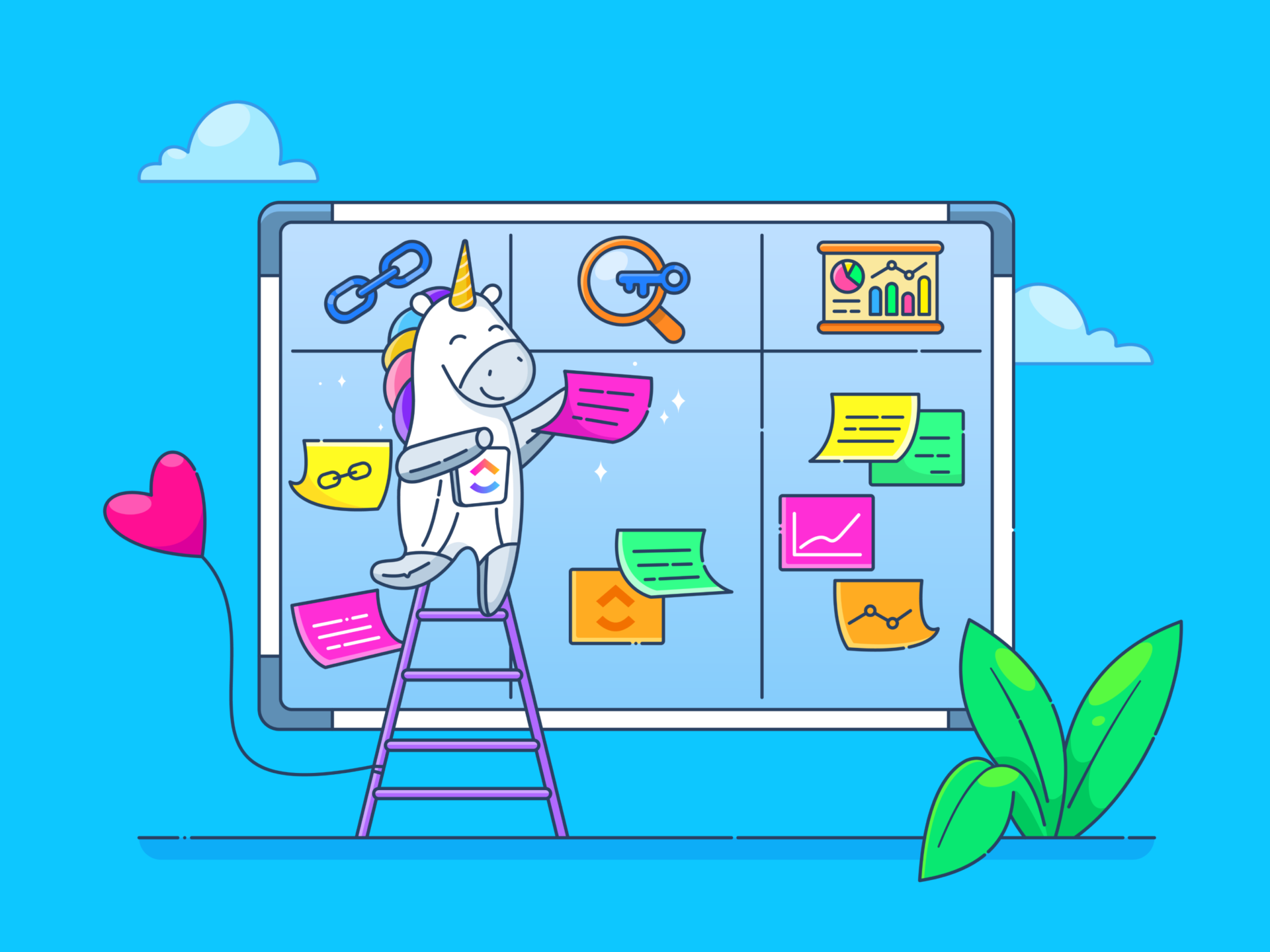効果的なプロジェクト管理は、整合性、生産性、成功の成果を保証します。多くのMicrosoftユーザーは、OneNoteをTeamsと組み合わせて、予算に合ったプロジェクト管理の代替手段として利用しています。
一見、OneNoteはシンプルなメモアプリに見えるかもしれないが、工夫次第で軽量なプロジェクト管理ハブに変身する。ユーザーはOneNoteのセクション、ページ、タグ機能を使って、タスクを追跡し、優先順位をつけ、プロジェクトの進捗を徹底的に記録するための独自のシステムを構築する。その使いやすさ、クロスプラットフォーム互換性、コラボレーション機能により、小規模チームに人気のある選択肢となっている。
しかし、OneNoteには専門ツールのような高度な機能はありません。この記事では、OneNoteの長所とリミット、そしてワークフローの自動化、目標追跡、カスタマイズ可能なテンプレートによって、ClickUpがどのようにそのギャップを埋めているかをご紹介します。
プロジェクト管理にOneNoteを使う
OneNoteは驚くほど多機能だ。ノートブック、セクション、ページでプロジェクト管理システムを構築できる。その鍵機能を紹介しよう:
ノートブック、セクション、ページによるプロジェクトの整理。
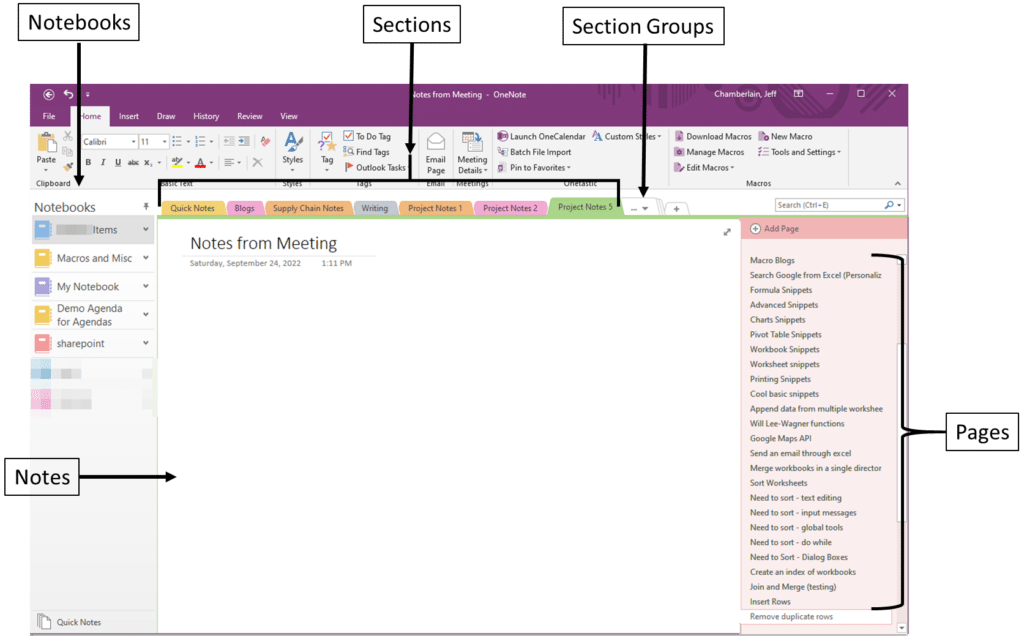
via
[マイクロソフト](https://thedigitalprojectmanager.com/personal/hacks-productivity/how-to-use-onenote-project-management/。) ミーティングメモ、プロジェクトプラン、やることリストなど、プロジェクト管理の一貫性を高める。
例えば、プロジェクトプランのテンプレートを使えば、目標、タイムライン、成果物が明確に定義された新しいプロジェクトを立ち上げることができ、プロジェクトチームのメンバーは統一された構造に従ってプロジェクトを進めることができます。テンプレートをカスタマイズしたり、ニーズに合わせて作成することもできます。
共有ノートブックによる共同プロジェクト管理***。
/イメージ https://clickup.com/blog/wp-content/uploads/2024/11/Collaborative-project-management-with-shared-notebooks.png 共有ノートブックによる共同プロジェクト管理 /%img/
via
_マイクロソフト プロバイダー
関連するノートブックのセクションで、タグの付いたタスクを探したり、日付やステータスでメモをフィルタリングしたりするのは少し難しく、大きなノートブックで特定の情報を探すのは大変です。繰り返しますが、プロジェクトで多数のドキュメントを扱うことは、非効率を引き起こし、タスクの検索速度を妨げます。
プロジェクト管理のためのClickUpの使い方
ClickUpは以下の強力なコレクションを提供します。
/を提供します。 https://clickup.com/teams/project-management プロジェクト管理機能 /プロジェクト管理機能
OneNoteの多くのリミットを克服したプロジェクト管理機能。タスクリストを含むページの整理、ワークフローの自動化、さまざまなチームにまたがるプロジェクトの追跡などの機能が強化されている。
ClickUpのツールがどのようにプロジェクトやタスクの管理を向上させ、ダイナミックなプロジェクト管理を実現するかをご覧ください。 OneNoteの代替 複雑なワークフローをナビゲートするための:
ClickUpでプロジェクトを設定する。

クリックUpスペースですぐに新しいページを作成できます。
ClickUpは、タスクやプロジェクトのセットアップを効率化するために、階層構造を工夫しています。✅
から
/参照 https://help.clickup.com/hc/en-us/articles/6310502590487-Create-a-new-Workspace 作業スペース /ワークスペース
から
/を参照してください。 https://clickup.com/spaces スペース /%href/
, フォルダ , リスト と タスク タスクのリアルタイムの進捗を簡単に追跡し、タスクの進捗を確認し、タスクの進捗を確認し、タスクの進捗を確認し、タスクの進捗を確認し、タスクの進捗を確認し、タスクの進捗を確認し、タスクの進捗を確認する。
/設定することができます。 https://clickup.com/ja/blog/62696/project-report/ プロジェクトレポート作成 /%href/
また、KPI(重要業績評価指標)に目を配ることもできる。ダッシュボードは、リソース配分、タイムライン、生産性を垣間見ることができ、管理者はボトルネックを早期に特定することができます。
例
建設プロジェクトの場合:
- プロジェクト管理者はダッシュボードを使うことができます:
- タスク進捗の追跡(例:「基礎完了:80%」)。
- 労働時間や設備の稼働率などのリソースの監視
- タイムラインの遅れを発見し、期限を守るためにリソースを再割り当てする。
ClickUp Brainの統合
 ClickUp Brainで簡単にコンテンツを編集し、自動化しましょう。
ClickUp Brainで簡単にコンテンツを編集し、自動化しましょう。
/参照 https://clickup.com/ai クリックUpブレイン /クリックアップブレイン
は、プロジェクトのメモを要約し、実行可能なアイテムを抽出し、タスク、ドキュメント、チームメンバーをシームレスに接続する革新的なAIツールです。🧠
プロモーション
/を促進する。 https://clickup.com/ja/blog/32660/project-management-automation/ プロジェクト管理の最適化 /%href/
プロジェクトに関連する要素を簡単にリンクされていることで、生産性が向上します。さらに、AIツールは情報を一元化し、手作業でリンクさせることなく、必要なデータに簡単にアクセスできるようにします。
例
製品開発チームでは、ClickUp Brainは以下のことが可能です:
- ミーティングのメモを要約し、"金曜日までにUXワイヤーフレームを確定する "などの鍵アクションアイテムを抽出します。
- UXワイヤーフレームファイルを「デザインの最終化」タスクに添付するなど、タスクを関連ドキュメントに自動的にリンクされている。
メモ取りとドキュメント管理。

ClickUp Docsでリアルタイムに共同作業を行い、標準的なチームのwikiを構築する。 ClickUpのドキュメント 機能により、チームはプロジェクトの詳細、ミーティングのアジェンダ、メモ、その他の情報を整理された検索しやすいフォーマットで記録することができます。✍🏻
プロジェクトwikiとしても機能するDocsは、豊富なフォーマットオプションを提供し、タスクにリンクされているため、メモを即座に実行可能なアイテムに変換することができます。
このような機能は、OneNoteの基本的なメモの取り方を超え、大規模プロジェクトを扱うチームにとって不可欠な構造と自動化を取り入れている。
ワークフロー自動化の強化。
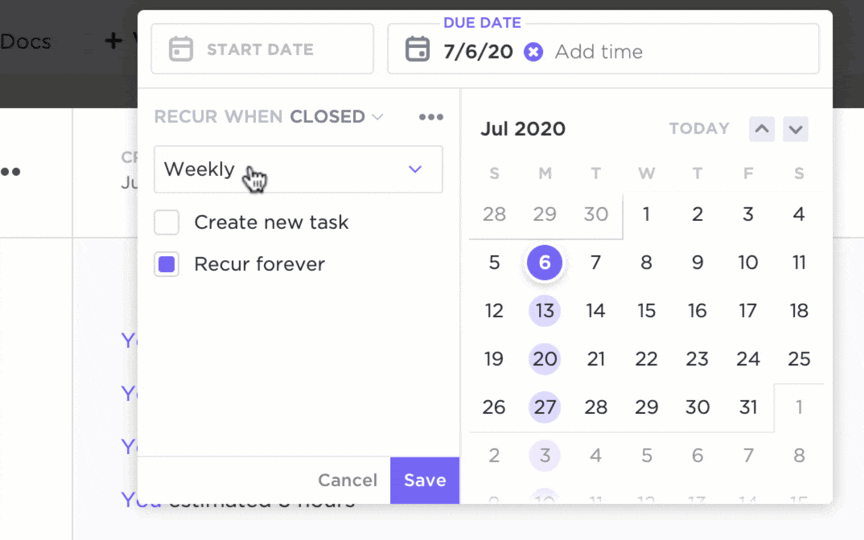
ClickUpでタスクを簡素化するワークフローの自動化 /%img/ja
を通して
/参照 https://clickup.com/features/automations ClickUp自動化 /参照
ClickUpオートメーションは、リマインダーの送信や特定のイベントをトリガーとしたタスクステータスの更新など、繰り返し発生するタスクを簡単に最適化します。これによってプロセスが合理化され、特に複数の承認や移行を伴う複雑なワークフローでのミスを最小限に抑えることができます。🤖
例: 🤖 🤖 🤖 🤖
電子商取引ビジネスでは、自動化によって製品の発売を合理化できます:
- 商品写真撮影」のタスクが完了すると、自動化がトリガーされる:
- 商品リスト作成」のタスクがコンテンツチームに割り当てられる。
- マーケティングチームに通知が送られ、プロモーション資料が作成される。
一方、OneNoteはMicrosoft Power Automateを統合しているが、シンプルなタスクの実行にリミットされているため、ClickUpはプロジェクトワークフローの改善を目指すチームにとって優れたオプションと位置づけられる。
目標および時間追跡。
![]()
ClickUpを使えば、プロジェクトの進捗を正確に把握できます。
/参照 https://clickup.com/features/goals ClickUp目標 /クリックアップ目標
は、プロジェクト管理者が測定可能な目標を設定し、時間を追跡し、進捗と生産性を監視し、目標を特定のタスクやメトリクスに接続することができます。⏱️ 時間追跡 により、チームメンバーはタスクの中に時間を記録することができ、リソース配分の透明性を高めることができます。これらの機能により、アカウントは改善され、プロジェクト管理プロセスの効率が向上します。
例
フリーランスデザイナーの場合、目標は「第1四半期に10のクライアントプロジェクトを完了する」かもしれません:
- この目標を、"クライアントAのロゴデザイン "や "クライアントBのウェブサイトリデザイン "など、クライアントプロジェクトごとのタスクにリンクさせます。
- 時間追跡を使って各プロジェクトに費やした時間を記録し、正確な請求と効率向上のための領域を特定する。
プロジェクト管理テンプレート by ClickUp*
ClickUp プロジェクト管理ポートフォリオテンプレート
ClickUp プロジェクト管理テンプレート プロジェクトを円滑にセットアップし、さまざまなチーム間の一貫性を促進します。✨
多種多様なテンプレートの中でも プロジェクト管理テンプレート は、プロジェクトやタスク内のサイロや障壁を取り除く高度なテンプレートです。その結果、管理者やリーダーは、複数の部門を含む複雑で大規模なプロジェクトを実行することができるようになります。
そのメモに...
Microsoft OneNoteは基本的なプロジェクトを管理する柔軟な方法を提供しますが、タスクの自動化ができない、レポート作成機能が限られている、統合オプションが少ないなどのリミットがあり、特に複雑なプロジェクトに取り組むチームの生産性に影響を与えます。
ClickUpは、これらのギャップを埋めるために作られた高度なプロジェクト管理機能でステップアップします!
ClickUpは、プロジェクトのライフサイクルのあらゆるフェーズで効率を高める、コード不要の包括的なソリューションです。ClickUpのツールやテンプレートを活用することで、プロジェクトマネージャーは反復タスクの自動化、ワークフローの強化、透明性の向上、チームコラボレーションを構築し、プロジェクトを軌道に乗せ、オブジェクトを達成するプロセスを簡素化することができます。
ClickUpでプロジェクト管理を強化しませんか? 今すぐ登録 !